„Microsoft Edge“ nurodykite tinkintą DNS per HTTPS teikėją
Kaip nurodyti pasirinktinį DNS per HTTPS teikėją „Microsoft Edge“.
Pradedant nuo Microsoft Edge 86.0.612.0, galite nurodyti tinkintą DNS per HTTPS teikėjas naršyklėje. Bendrovė atnaujino savo nustatymus pridėdama keletą naršyklės parinkčių.
Skelbimas
Tiems, kurie nėra susipažinę su DoH, DNS-over-HTTPS yra palyginti jaunas žiniatinklio protokolas, įdiegtas maždaug prieš dvejus metus. Juo siekiama padidinti vartotojų privatumą ir saugumą, užkertant kelią pasiklausymui ir manipuliavimui DNS duomenimis „Man-in-the-middle“ atakos naudojant HTTPS protokolą duomenims tarp DoH kliento ir DoH pagrįsto DNS užšifruoti sprendėjas.
„Edge“ paveldėjo daugelį „Chrome“ parinkčių, įskaitant DoH parinktį. Anksčiau Edge neįtraukė GUI, kad įjungtumėte arba išjungtumėte DoH, tačiau tai pasikeitė.
Norėdami nurodyti pasirinktinį DNS per HTTPS teikėją Microsoft Edge,
- Atidarykite „Microsoft Edge“.
- Spustelėkite mygtuką Nustatymai (Alt + F) ir meniu pasirinkite Nustatymai.

- Kairėje spustelėkite Privatumas ir paslaugos.

- Slinkite žemyn dešine puse iki Saugumas skyrius.
- Įjunkite Naudokite saugų DNS, kad nurodytumėte, kaip ieškoti svetainių tinklo adresų variantas.
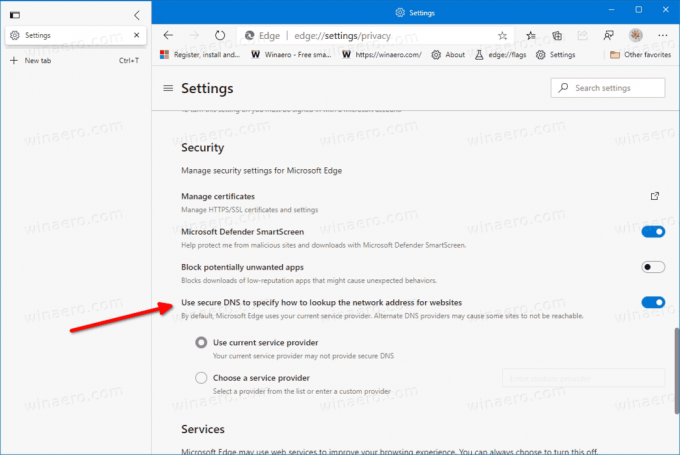
- Pasirinkite parinktį Pasirinkite paslaugų teikėją kad būtų galima rankiniu būdu nurodyti paslaugų teikėją.
- Pasirinkite vieną iš pasiūlymų arba įveskite pasirinktinį saugaus DNS teikėjo paslaugos IP adresą.
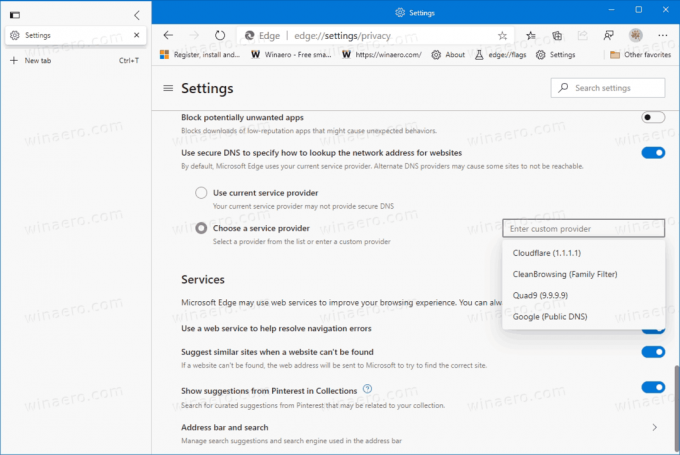
Su tavimi baigta. Šiuo metu „Edge“ DoH teikėjui rodo šiuos pasiūlymus.
- „Google“ viešasis DNS
- Quad9 (9.9.9.9)
- Cloudflare (1.1.1.1)
- „CleanBrowsing“ (šeimos filtras)
Norėdami patikrinti, ar dabar naudojate DoH DNS užklausoms išspręsti, galite apsilankyti „Cloudflare's“. Naršymo patirties saugos patikrinimo puslapis ir spustelėkite Patikrinkite mano naršyklę mygtuką. Tinklalapis dabar atliks įvairius testus. Turėtumėte pamatyti žalią varnelę šalia saugaus DNS ir TLS 1.3.
Vėliau galėsite išjungti Naudokite saugų DNS, kad nurodytumėte, kaip ieškoti svetainių tinklo adresų parinktis išjungti DNS per HTTPS funkciją arba įjungti Naudokite esamą paslaugų teikėją. Tokiu atveju jis naudos „Google“ DNS serverius saugiam sprendiklio protokolui.
Panašiai šią funkciją gali įjungti ir kitų naršyklių vartotojai.
- Įgalinti DNS per HTTPS naršyklėje „Chrome“ (DoH)
- Įgalinkite DNS per HTTPS „Firefox“.
- Įgalinkite DNS per HTTPS „Microsoft Edge“.
- Įgalinti DNS per HTTPS operoje (DoH)
Faktinės Edge versijos
- Stabilus kanalas: 84.0.522.61
- Beta kanalas: 85.0.564.36
- Kūrėjo kanalas: 86.0.601.1
- Kanarų kanalas: 86.0.612.0
Atsisiųskite „Microsoft Edge“.
Iš čia galite atsisiųsti išankstinės leidimo Edge versiją, skirtą Insiders:
Atsisiųskite „Microsoft Edge Insider“ peržiūrą
Stabilią naršyklės versiją rasite šiame puslapyje:
Atsisiųskite „Microsoft Edge Stable“.
Pastaba: „Microsoft“ pradėjo teikti „Microsoft Edge“ „Windows“ vartotojams per „Windows Update“. Atnaujinimas skirtas „Windows 10“ 1803 ir naujesnės versijos naudotojams, o įdiegus pakeičia klasikinę „Edge“ programą. Naršyklė, kada pristatytas su KB4559309, neleidžia jo pašalinti iš nustatymų. Patikrinkite toliau pateiktą problemos sprendimo būdą: Pašalinkite „Microsoft Edge“, jei pašalinimo mygtukas yra pilkas.
Ačiū Liūtas už arbatpinigių.

